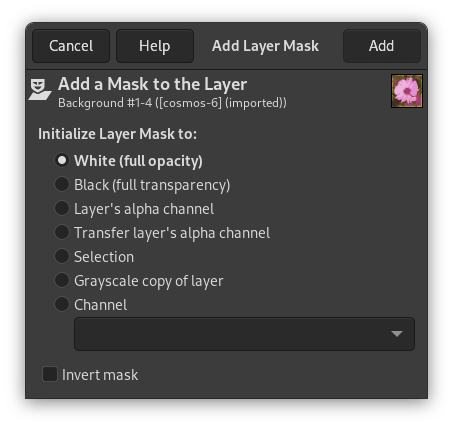De opdracht voegt laagmaskers toe aan de geselecteerde lagen. Het geeft een dialoogvenster weer, waarin u de initiële eigenschappen van de maskers in kunt stellen. Als de lagen al een laagmasker hebben, is dit menu-item uitgeschakeld.
Een laagmasker laat u definiëren welke delen van de laag ondoorzichtig, semi-transparant of transparant zijn.
Bekijk het gedeelte Laagmaskers voor meer informatie.
U heeft toegang tot deze opdracht
-
Vanuit het hoofdmenu met → → .
-
Vanuit het dialoogvenster Lagen, krijgt u er toegang toe via de opdracht van zijn contextmenu, of door te klikken op de knop met het pictogram
aan de onderzijde van dat dialoogvenster.
- Laagmasker initialiseren naar
-
Dit dialoogvenster biedt u verschillende keuzes voor de initiële inhoud van het laagmasker:
- Wit (volledige dekking)
-
Met deze optie zal het laagmasker de gehele laag volledig ondoorzichtig maken. Dat betekent dat u geen verschil zult merken in het uiterlijk van de laag, totdat u op het laagmasker tekent.
- Zwart (volledige transparantie)
-
Met deze optie zal het laagmasker de gehele laag volledig transparant maken. Dit wordt in de afbeelding weergegeven door een dambordpatroon, waarop u zult moeten tekenen om enig deel van de laag zichtbaar te maken.
- Alfakanaal van laag
-
Met deze optie wordt de inhoud van het alfakanaal gebruikt om het laagmasker te vullen. Het alfakanaal zelf wordt niet gewijzigd, dus de transparantie van de gedeeltelijk zichtbare gebieden wordt verhoogd, wat leidt tot een meer transparante laag.
- Alfakanaal van laag verplaatsen
-
Deze optie stelt het laagmasker in als de vorige optie, maar zet daarna het alfakanaal van de laag terug naar volledige dekking. Het effect is om de informatie voor de transparantie over te dragen vanuit het alfakanaal naar het laagmasker, wat de laag achterlaat met hetzelfde uiterlijk als daarvoor. De zichtbaarheid van de laag wordt nu alleen bepaald door het laagmasker en niet door het alfakanaal. Indien u twijfelt, selecteer dan deze optie in plaats van “Alfakanaal van laag”, omdat dit het uiterlijk onveranderd laat.
- Selecteren
-
Deze optie converteert de huidige selectie naar een laagmasker, zodat geselecteerde gebieden ondoorzichtig worden en niet geselecteerde gebieden zijn transparant. Als enige gebieden gedeeltelijk geselecteerd zijn, kunt u klikken op de knop Snelmasker om u te helpen te voorspellen wat de effecten zullen zijn.
- Grijswaardenkopie van laag
-
Deze optie converteert de laag zelf naar een laagmasker. Dat is in het bijzonder handig als u later van plan bent nieuwe inhoud toe te voegen.
- Kanaal
-
Met deze optie wordt het laagmasker geïnitialiseerd met een selectiemasker dat u eerder hebt gemaakt, opgeslagen in het dialoogvenster Kanalen. Opmerking: dat de normale kanalen RGBA geen deel uitmaken van deze lijst, het vermeld alleen de extra kanalen die u hebt gemaakt.
- Masker inverteren
-
Als u het vak Masker inverteren, aan de onderzijde van het dialoogvenster, selecteert, wordt het resulterende masker omgekeerd, zodat transparante gebieden ondoorzichtig worden en vice versa.
Wanneer u klikt op de knop zal een miniatuur van het laagmasker verschijnen, aan de rechterkant van de miniatuur van de laag in het dialoogvenster Lagen.